Alih Keluar Latar Belakang Imej Menggunakan GIMP: 3 Petua Berguna
GIMP ialah salah satu editor foto profesional yang boleh anda gunakan pada peranti Mac, Windows dan Linux. Pengguna elit lain terpesona dengan alat ini kerana ia menawarkan alat penyuntingan yang kaya. Anda juga boleh menggunakannya secara percuma. Salah satu peningkatan yang boleh dilakukan oleh alat ini ialah mengalih keluar latar belakang imej. Dan jika anda juga mahu alih keluar imej latar belakang menggunakan GIMP, sila lihat senarai pendekatan tentang cara melakukannya.
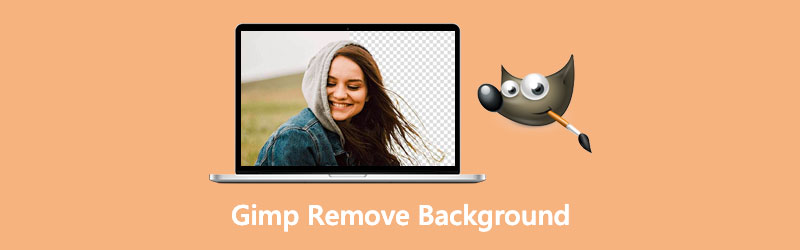
- Bahagian 1. Bagaimana Menghapus Latar Belakang dengan GIMP
- Bahagian 2. Alternatif Terbaik kepada GIMP
- Bahagian 3. Soalan Lazim Mengenai Mengalih Keluar Latar Belakang daripada Imej dalam GIMP
Bahagian 1. Bagaimana Menghapus Latar Belakang dengan GIMP
Terdapat sejumlah tiga cara untuk mengalih keluar latar belakang imej dalam GIMP. Dan dalam bahagian ini, kami akan membantu anda menemuinya dengan mengikuti langkah di bawah.
1. Melalui Tongkat Sakti
Tongkat Ajaib membolehkan anda memilih bahagian gambar bergantung pada seberapa rapat warna dalam imej sepadan. Strategi ini berfaedah jika latar belakang gambar anda mempunyai palet warna yang berbeza daripada topik yang anda ingin potong. Berikut ialah ilustrasi asas tentang cara mengalih keluar latar belakang imej melalui tongkat sakti.
Langkah 1: Dengan mengklik pada simbol bintang dengan kayu, anda mungkin mendapat Tongkat sihir. Sebagai alternatif, anda boleh menekan huruf tersebut U pada kunci anda. Selepas itu, gunakan tetikus anda untuk mengklik dan seret pada subjek anda untuk memilihnya. Pilihan mungkin lebih besar atau lebih kecil dengan menyeretnya ke kanan atau kiri dengan tetikus.
Langkah 2: Kemudian, pilih alat dan klik dan seret pada topik anda untuk memilihnya. Seret penuding ke kanan atau kiri untuk membesarkan atau mengurangkan pemilihan. Kemudian, tahan Pergeseran dan klik pada kawasan lain, dan untuk mengalih keluarnya, tahan Kawal dan klik padanya.
Langkah 3: Akhirnya, pukul Padam pada kunci anda untuk melengkapkan proses menukar tirai latar imej anda kepada telus menggunakan GIMP. Oleh kerana anda memadam tirai latar dan bukan topik, pilih Pilih dan kemudian Terbalikkan. Lepas tu baru pukul Padam.
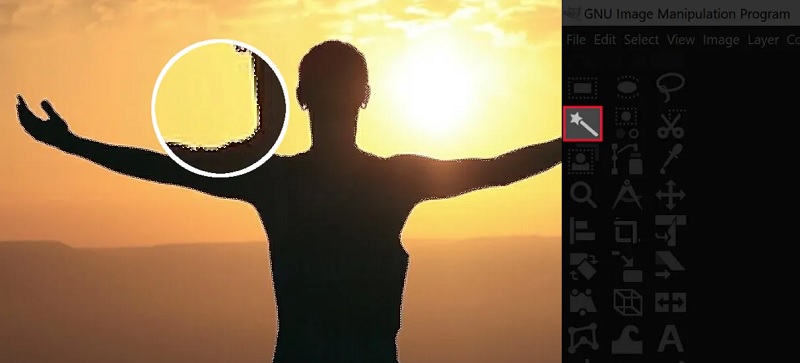
2. Walaupun Alat Warna
Dengan alat ini, anda boleh mengklik pada piksel tertentu untuk mencari padanan di sekelilingnya dan mana-mana piksel lain dalam warna yang sama yang anda mahu sertakan dalam pilihan anda. Alat ini berguna jika anda mempunyai gambar di mana latar belakang hanya terdiri daripada warna pepejal dan mungkin beberapa warna berbeza warna itu.
Langkah 1: Pertama, pilih Pilih Mengikut Warna alat dengan sama ada mengklik pada ikon yang ditunjukkan di atas atau dengan menekan butang Shift + O kombinasi kunci pada kunci anda.
Langkah 2: Selepas itu, pilih bahagian gambar dengan warna yang anda ingin alih keluar dengan mengklik padanya. Dengan menahan Pergeseran kekunci semasa menandakan warna tambahan rona yang sama, anda boleh menyempitkan pilihan anda dengan lebih banyak lagi.
Langkah 3: Sebaik sahaja anda telah memilih daripada latar belakang anda, gunakan Padam kunci untuk mengeluarkannya.
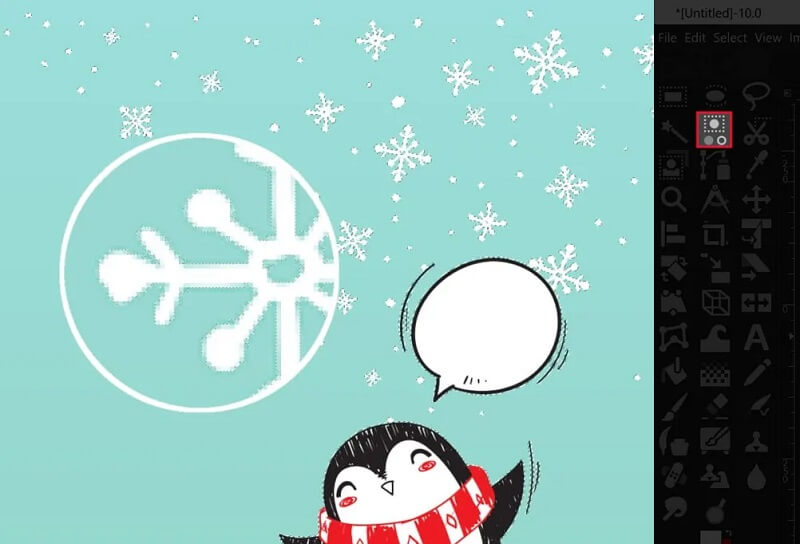
3. Melalui Pilihan Laluan
Ia adalah cara yang paling banyak melibatkan bakat dan mengambil masa yang paling lama. Namun, ia juga, pada pandangan saya, kaedah terbaik menggunakan GIMP untuk mengalih keluar latar belakang kepada telus kerana ia memberikan hasil yang paling bersih dan paling canggih.
Langkah 1: Langkah pertama ialah memilih Laluan alat dari bar alat atau menggunakan B pintasan papan kekunci.
Langkah 2: Jejak bulatan di sekeliling objek yang anda ingin ekstrak maklumat. Kemudian, menggunakan butang kiri tetikus, ia akan mula mencipta nod. Selepas anda selesai melakar laluan, klik kanan kursor anda dan pilih Pilih dari Laluan daripada menu yang dipaparkan.
Langkah 3: Untuk membalikkan pilihan, anda mesti memilih latar belakang terlebih dahulu. Kemudian, menggunakan bahagian kanan tetikus, pilih Songsang daripada menu lungsur. Akhir sekali, gunakan Padam kunci pada komputer anda untuk mengalih keluar latar belakang daripada projek anda.
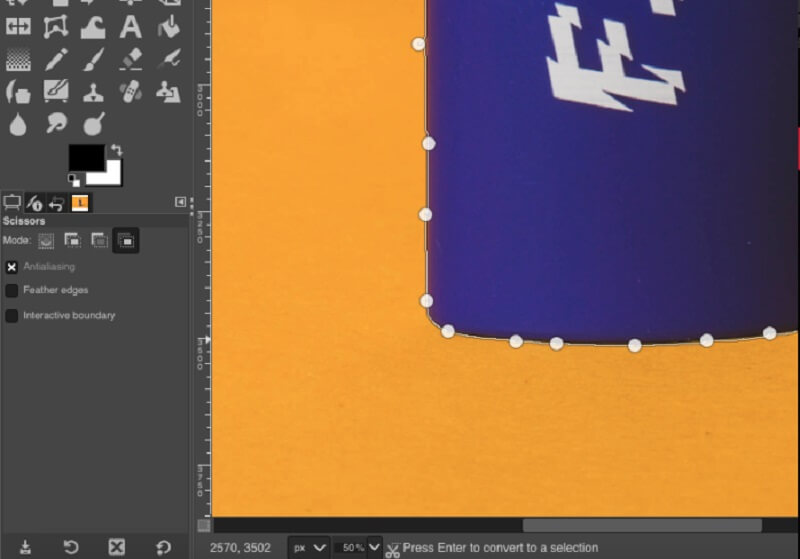
Bahagian 2. Alternatif Terbaik kepada GIMP
Jika anda mendapati GIMP agak rumit untuk digunakan, anda mungkin bergantung pada alat dalam talian iaitu Pembuang Latar Belakang Vidmore Dalam Talian. Ia adalah editor foto berasaskan internet, namun ia menawarkan papan pemuka yang mesra. Tidak seperti editor lain, di mana anda perlu membuat banyak pilihan sebelum mengalih keluar latar belakang imej, Vidmore mempunyai kecerdasan buatan terbina dalam. Ini hanya bermakna anda memuat naik imej anda. Ia akan mengalih keluar latar belakang secara automatik.
Alat ini adalah tempat yang sesuai untuk orang yang ingin mengalih keluar latar belakang imej mereka tanpa sebarang kerumitan. Anda boleh mengikuti empat langkah mudah jika anda ingin tahu bagaimana editor foto ini berfungsi.
Langkah 1: Cari Pembuang Latar Belakang Vidmore daripada internet. Kemudian, untuk menyelesaikan operasi, klik butang Muat Naik Potret butang. Sebagai alternatif, anda boleh menyeret dan melepaskan fail imej anda ke dalam tetingkap paparan utama program.
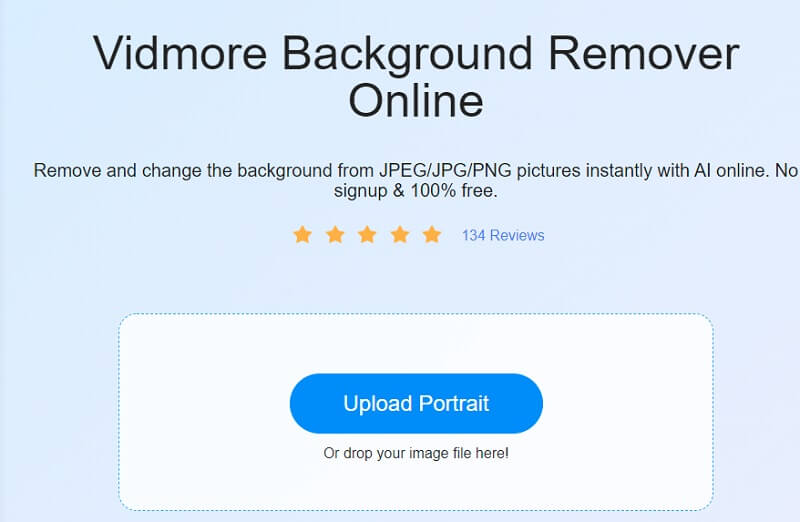
Langkah 2: Benarkan imej yang dipilih ditunjukkan pada bar tugas tapak, diletakkan di sebelah kanan tetingkap. Kepintaran buatan alat web kemudiannya akan melihat foto anda bergantung pada data yang dibekalkan anda.
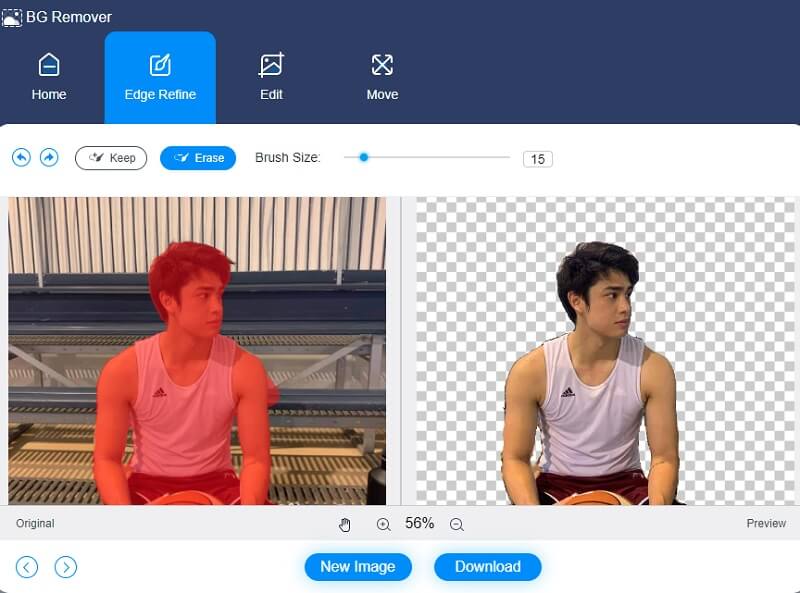
Langkah 3: Untuk menjadikan latar belakang imej anda lebih menarik, klik pada Edit pilihan di bahagian atas skrin dan mempertingkatkan rupa latar belakang gambar.
Memangkas imej selepas memilih warna membolehkan anda memadam atau menukar saiz objek mengikut keperluan. Pangkas imej anda dengan memilih Potong pilihan dan yang sesuai Nisbah aspek daripada pilihan juntai bawah.
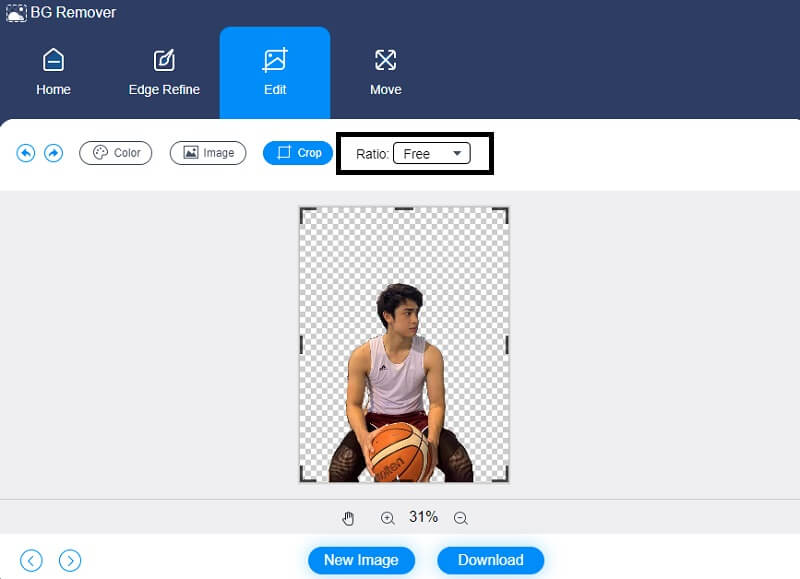
Ia juga mungkin untuk memutar foto anda sebagai teknik alternatif. Untuk melaraskan pergerakan putaran gambar anda, ketik butang Bergerak simbol di bahagian atas skrin dan seret peluncur ke kedudukan yang diingini. Di samping itu, anda boleh memutar gambar dengan mengklik pada Segi tiga ikon di sudut atas skrin.
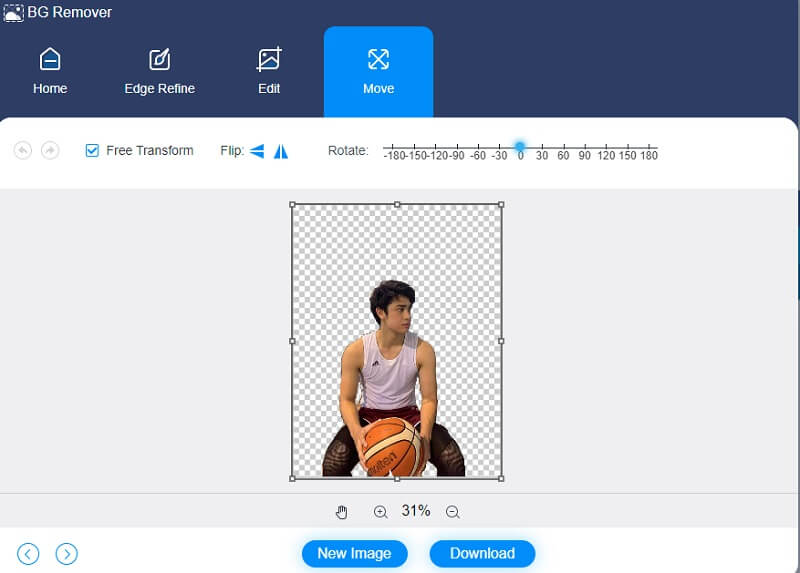
Langkah 4: Jika anda tidak mahu lebih banyak perubahan, tukarkannya. Klik pada Tukarkan butang di bawah dan pilih folder destinasi imej anda. Akhir sekali, ketik Pilih Folder.
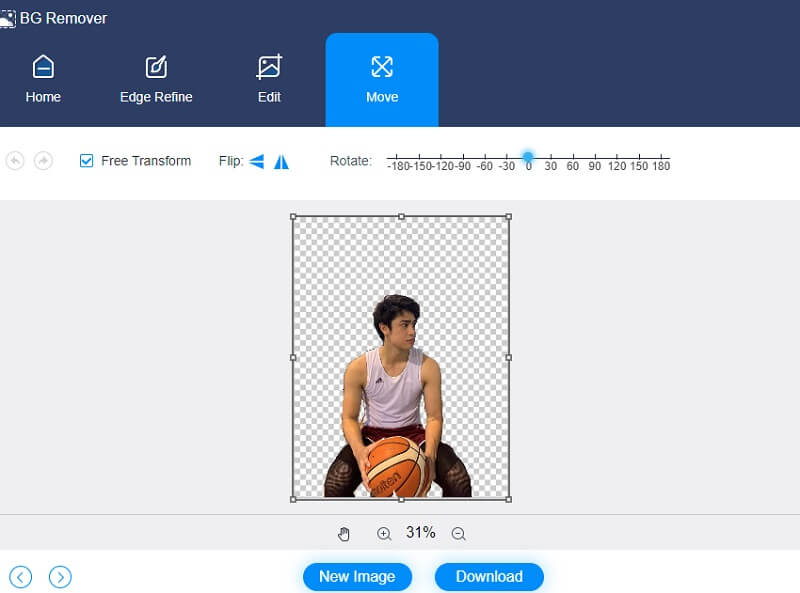
Bacaan lanjut:
Di manakah Tangkapan Skrin Disimpan di Windows 10/8/7 PC dan Cara Tangkapan Skrin
Panduan Muktamad untuk Membuat GIF dari Imej: 5 Cara Paling Diingini
Bahagian 3. Soalan Lazim Mengenai Mengalih Keluar Latar Belakang daripada Imej dalam GIMP
Apakah keburukan GIMP?
Tiada kaedah untuk memilih banyak peringkat dalam program ini. Ia juga mempunyai had untuk menambah format yang sama pada banyak lapisan teks.
Apakah faedah lapisan dalam GIMP?
Apabila anda menggunakan lapisan dalam gubahan gambar anda, anda mempunyai kawalan dan kebebasan yang lebih besar. Apabila anda menggunakan lapisan, anda boleh menyusun gambar di atas imej lain sambil mengekalkannya di dalam gambar yang sama.
Adakah GIMP program lukisan yang baik?
Tidak, Gimp sentiasa menjadi editor foto daripada aplikasi lukisan. Dengan semakan terbaharu, prestasinya hampir sama dengan Photoshop. Gimp termasuk penapis. Pratetap pembetulan, penggredan warna dan semua alatan lain yang kerap bergantung kepada editor imej yang berkuasa.
Kesimpulannya
Akhirnya, kita selesai! Dengan cara yang diberikan di atas, anda akan mempunyai peluang untuk memilih pendekatan yang anda suka alih keluar latar belakang dari GIMP. Tetapi memandangkan mengalih keluar latar belakang dalam GIMP tidak seperti sekeping kek, anda boleh beralih ke Vidmore Background Remover Online.


